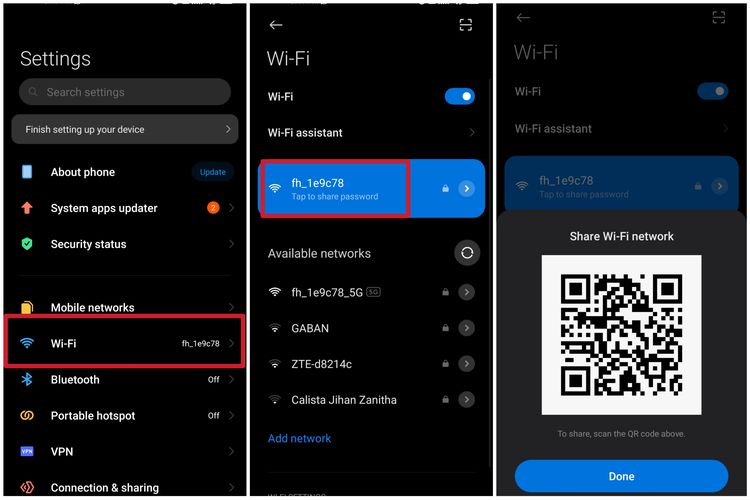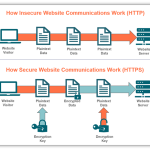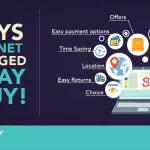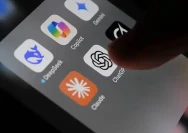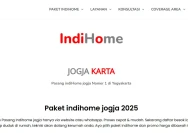Mengakses riwayat koneksi WiFi pada perangkat pribadi seperti ponsel atau komputer bisa menjadi hal yang sangat berguna, terutama jika Anda ingin mengetahui perangkat mana saja yang pernah terhubung ke jaringan WiFi Anda. Dengan memahami langkah-langkah sederhana ini, Anda dapat mengelola keamanan jaringan dan memastikan tidak ada akses yang tidak sah. Tidak hanya itu, informasi ini juga bisa membantu Anda dalam mengidentifikasi masalah koneksi atau mengatur ulang pengaturan jaringan.
Cara melihat riwayat WiFi di HP dan komputer dengan mudah bisa dilakukan melalui berbagai metode yang berbeda, tergantung pada sistem operasi yang digunakan. Misalnya, pengguna Android dan iOS memiliki cara yang berbeda dibandingkan pengguna Windows atau macOS. Namun, secara umum, prosesnya tidak terlalu rumit dan bisa dilakukan dalam beberapa langkah sederhana. Selain itu, banyak aplikasi pihak ketiga juga tersedia untuk membantu Anda mengelola riwayat koneksi WiFi lebih efisien.
Dalam artikel ini, kami akan membahas langkah-langkah lengkap untuk melihat riwayat koneksi WiFi di berbagai perangkat. Kami juga akan memberikan tips dan trik untuk menjaga keamanan jaringan WiFi Anda serta mencegah akses yang tidak diinginkan. Dengan informasi yang diberikan, Anda akan lebih mudah mengelola jaringan WiFi dan meningkatkan keamanannya.
Cara Melihat Riwayat WiFi di Ponsel Android
Ponsel Android memiliki fitur bawaan yang memungkinkan pengguna melihat riwayat koneksi WiFi. Untuk melakukannya, Anda dapat mengikuti langkah-langkah berikut:
1. Buka Pengaturan (Settings) pada ponsel Anda.
2. Gulir ke bawah dan pilih opsi Jaringan & Internet (Network & Internet).
3. Pilih WiFi (Wi-Fi).
4. Setelah itu, Anda akan melihat daftar jaringan WiFi yang pernah terhubung ke ponsel Anda.
5. Klik pada jaringan yang ingin Anda lihat detailnya, seperti alamat IP, tanggal koneksi, atau durasi koneksi.
Beberapa versi Android mungkin memiliki tata letak yang sedikit berbeda, tetapi intinya sama. Jika Anda tidak menemukan opsi tersebut, coba cari kata kunci “riwayat” atau “history” di dalam menu WiFi. Selain itu, Anda juga dapat menggunakan aplikasi pihak ketiga seperti WiFi Analyzer atau Fing untuk melihat riwayat koneksi WiFi secara lebih rinci.
Cara Melihat Riwayat WiFi di Ponsel iOS
iPhone dan iPad yang menjalankan sistem operasi iOS juga memiliki kemampuan untuk melihat riwayat koneksi WiFi. Meskipun fitur ini tidak sepenuhnya terbuka untuk semua pengguna, Anda masih dapat melihat informasi dasar tentang jaringan WiFi yang pernah terhubung. Berikut langkah-langkahnya:
1. Buka Pengaturan (Settings) pada perangkat iOS Anda.
2. Pilih WiFi (Wi-Fi).
3. Di bagian bawah layar, Anda akan melihat daftar jaringan WiFi yang pernah terhubung.
4. Klik pada jaringan yang ingin Anda lihat detailnya.
5. Di halaman berikutnya, Anda akan melihat informasi seperti alamat MAC, kecepatan koneksi, dan waktu terakhir terhubung.
Namun, perlu dicatat bahwa iOS tidak menyediakan riwayat koneksi yang lengkap seperti Android. Jika Anda membutuhkan data yang lebih rinci, Anda mungkin perlu menggunakan aplikasi pihak ketiga seperti WiFi Analyzer atau iNet Tools.
Cara Melihat Riwayat WiFi di Komputer Windows
Komputer Windows memiliki fitur bawaan yang memungkinkan pengguna melihat riwayat koneksi WiFi. Prosesnya cukup sederhana dan bisa dilakukan dalam beberapa langkah:
1. Klik kanan pada ikon jaringan di pojok kanan bawah layar (di taskbar).
2. Pilih Buka Pengaturan Jaringan dan Internet (Open Network and Internet Settings).
3. Di halaman berikutnya, klik WiFi (Wi-Fi).
4. Setelah itu, klik Kelola jaringan (Manage known networks).
5. Di halaman ini, Anda akan melihat daftar jaringan WiFi yang pernah terhubung ke komputer Anda.
6. Klik pada jaringan yang ingin Anda lihat detailnya, seperti alamat IP, tanggal koneksi, atau durasi koneksi.
Selain itu, Anda juga dapat menggunakan perintah CMD (Command Prompt) untuk melihat riwayat koneksi WiFi. Caranya adalah dengan mengetik netsh wlan show profiles dan netsh wlan show profile name="nama_jaringan" key=clear. Dengan perintah ini, Anda dapat melihat informasi kunci WiFi dan detail lainnya.
Cara Melihat Riwayat WiFi di Komputer macOS
Komputer Apple yang menjalankan sistem operasi macOS juga memiliki kemampuan untuk melihat riwayat koneksi WiFi. Prosesnya hampir mirip dengan iOS, tetapi dengan sedikit perbedaan:
1. Klik ikon jaringan di pojok kanan atas layar.
2. Pilih Preferensi Jaringan (Network Preferences).
3. Di bagian bawah, Anda akan melihat daftar jaringan WiFi yang pernah terhubung.
4. Klik pada jaringan yang ingin Anda lihat detailnya.
5. Di halaman berikutnya, Anda akan melihat informasi seperti alamat MAC, kecepatan koneksi, dan waktu terakhir terhubung.
Jika Anda ingin melihat riwayat koneksi yang lebih lengkap, Anda dapat menggunakan terminal macOS dengan perintah airport -s untuk melihat jaringan WiFi yang terdeteksi atau defaults read /Library/Preferences/SystemConfiguration/com.apple.airport.preferences untuk melihat pengaturan jaringan.
Tips untuk Menjaga Keamanan Jaringan WiFi
Setelah Anda tahu cara melihat riwayat WiFi di HP dan komputer, penting juga untuk menjaga keamanan jaringan WiFi Anda. Berikut beberapa tips yang bisa Anda lakukan:
– Gunakan password yang kuat dan unik untuk jaringan WiFi Anda.
– Aktifkan enkripsi WPA3 atau WPA2 untuk melindungi data yang ditransmisikan.
– Ubah password WiFi secara berkala untuk mencegah akses yang tidak sah.
– Nonaktifkan fitur “SSID broadcast” agar jaringan Anda tidak mudah terlihat oleh orang lain.
– Gunakan firewall dan antiviru untuk melindungi perangkat dari serangan jaringan.
Dengan menjaga keamanan jaringan WiFi, Anda dapat meminimalkan risiko pencurian data atau akses ilegal ke perangkat Anda.
Manfaat Menggunakan Aplikasi Pihak Ketiga
Selain fitur bawaan dari sistem operasi, pengguna juga dapat memanfaatkan aplikasi pihak ketiga untuk melihat riwayat koneksi WiFi dengan lebih detail. Beberapa aplikasi populer yang bisa digunakan antara lain:
– WiFi Analyzer: Aplikasi ini tidak hanya menampilkan riwayat koneksi WiFi, tetapi juga memberikan informasi tentang kekuatan sinyal dan frekuensi jaringan.
– Fing: Aplikasi ini dapat mendeteksi perangkat yang terhubung ke jaringan WiFi dan memberikan informasi lengkap tentang mereka.
– iNet Tools: Cocok untuk pengguna iOS, aplikasi ini memungkinkan Anda untuk melihat alamat IP, gateway, dan informasi lainnya.
– Advanced IP Scanner: Aplikasi ini sangat cocok untuk pengguna Windows yang ingin melihat perangkat yang terhubung ke jaringan dan informasi tambahan seperti nama host dan vendor.
Dengan menggunakan aplikasi pihak ketiga, Anda dapat memperoleh informasi yang lebih lengkap dan akurat tentang riwayat koneksi WiFi. Namun, pastikan untuk mengunduh aplikasi dari sumber tepercaya dan selalu memperbarui aplikasi tersebut untuk menghindari kerentanan keamanan.